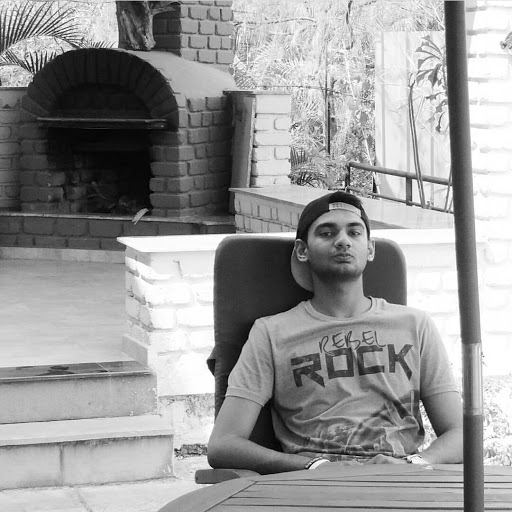Pc gemmer ikke skrivebord ved slumring
Hej.Min pc vil pludselig ikke gemme skrivebordet, når skærmen lukkes ned og den sættes til at slumre.
Det resulterer i, at den efter login starter fuldstændig som den har været slukket, og ingen af mine dokumenter eller åbne sider er husket.
Har prøvet forskellige forslag fra forskellige sider, men intet synes at hjælpe. Har prøvet at formatere pc'en, men den vil ikke nulstille til fabriksindstillinger heller.
Det er en HP Probook 430 G1, Windows 10.
Håber, nogen derude har en løsning. Mange tak.